手机微信聊天记录怎么导出来保存 微信聊天记录导出到电脑
日期: 来源:贝斯特安卓网
在日常生活中,我们经常会通过手机微信与朋友、家人进行聊天,随着聊天记录的增多,我们可能会担心意外丢失或删除。为了更好地保存重要的聊天记录,我们可以将微信聊天记录导出到电脑上进行备份。这样不仅可以保留珍贵的回忆,还可以避免意外丢失导致的困扰。接下来让我们一起来看看如何将手机微信聊天记录导出保存到电脑的方法。
微信聊天记录导出到电脑
具体方法:
1.打开并登录电脑上的微信,点击左边的横线图标。然后点击‘备份与恢复’
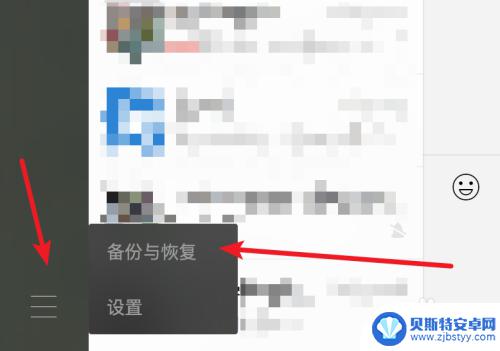
2.打开窗口,点击左边的‘备份聊天记录至电脑’
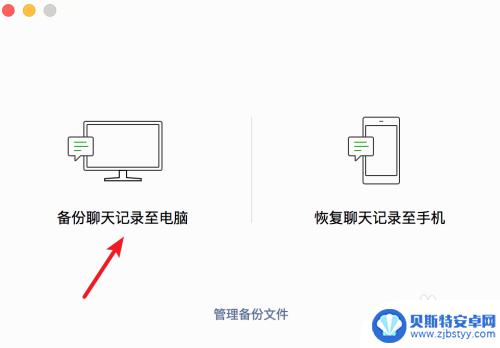
3.点击后,有提示我们需要打开手机上的微信了。可以看到有二个选择,备份所有记录,或者选择部分记录。
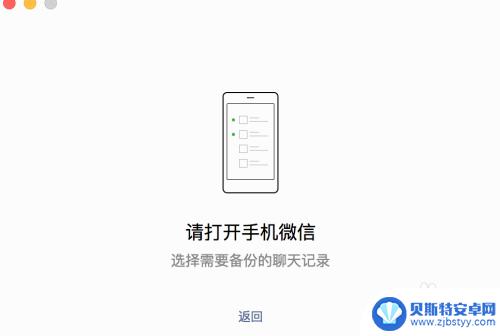
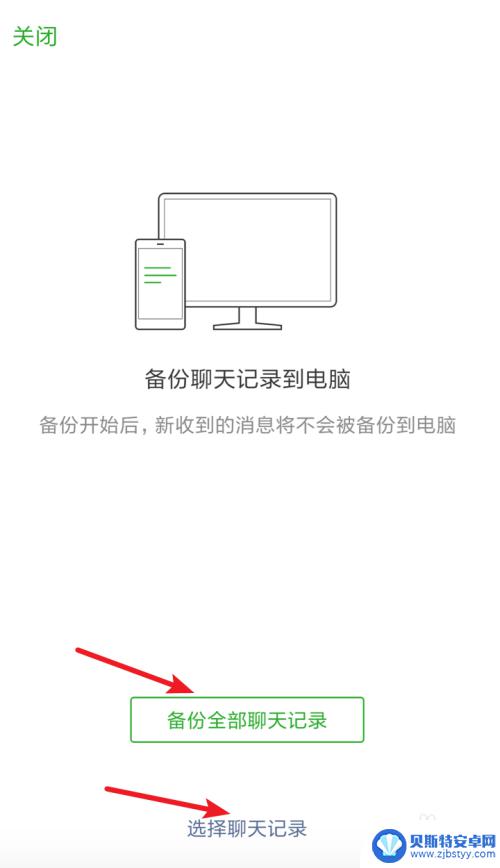
4.点击了选择聊天记录后,就弹出了这个窗口。我们在这里选择需要备份的聊天记录,可以选择群或个人。还可以设置一下选项。
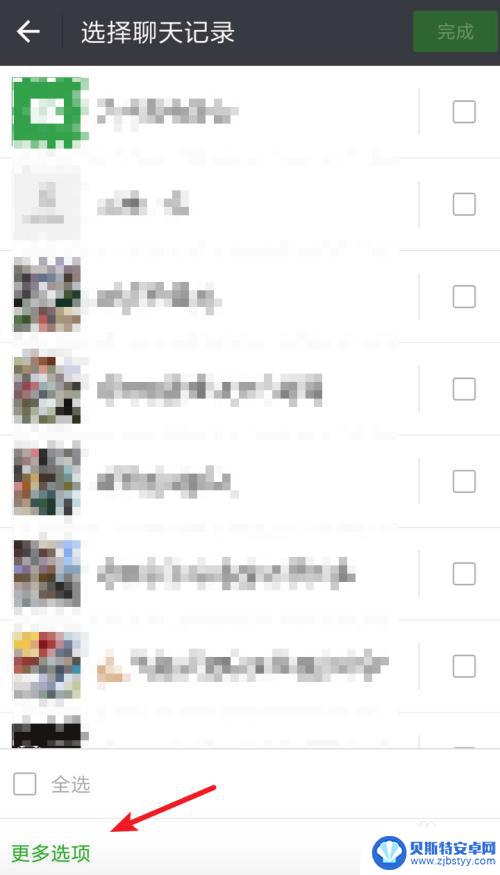
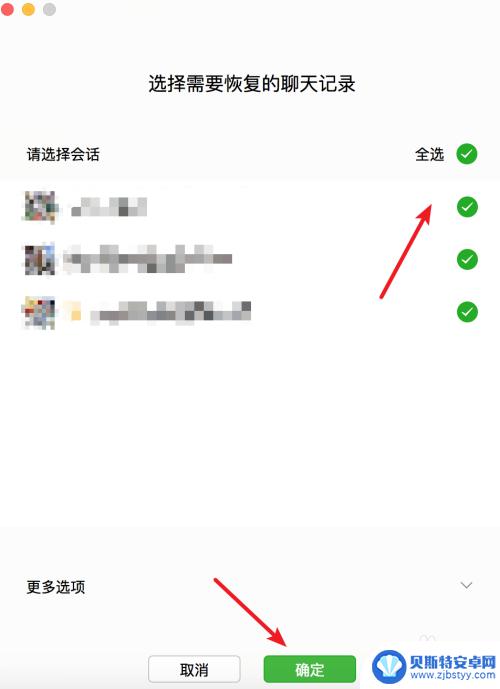
5.可以选择聊天时间来只备份某些日期的聊天记录。
也可以勾选上只备份文字信息,视频,图片等信息不备份。
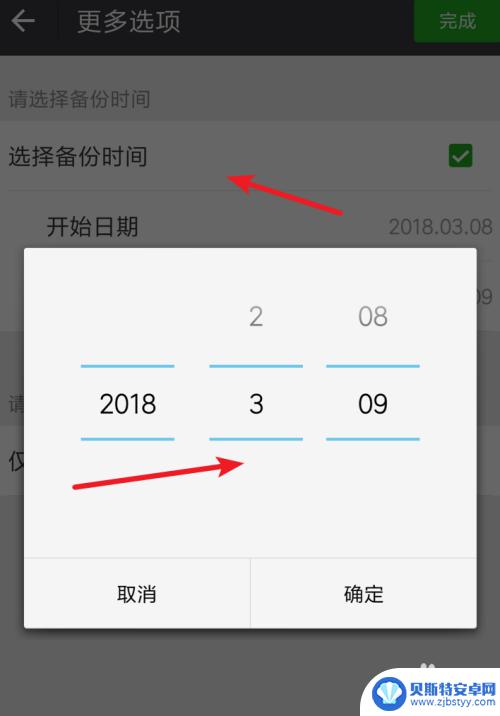
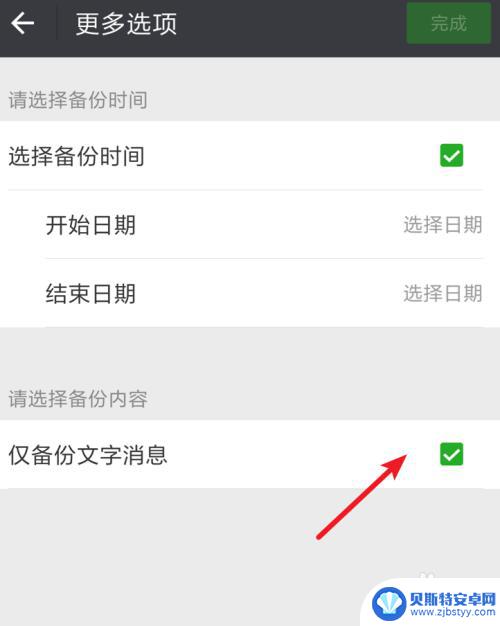
6.设置完,并选择好记录后,点击上方的‘完成’按钮。
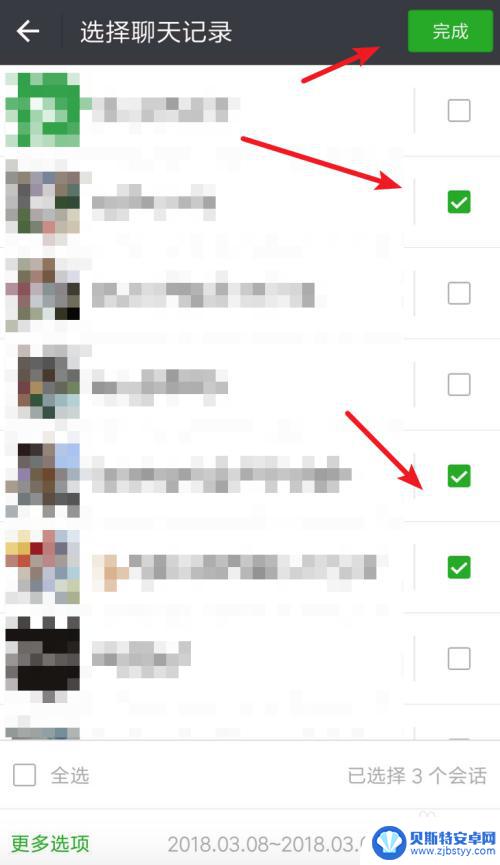
7.点击后,电脑上就开始备份数据了。

8.稍等片刻就备份完成了。
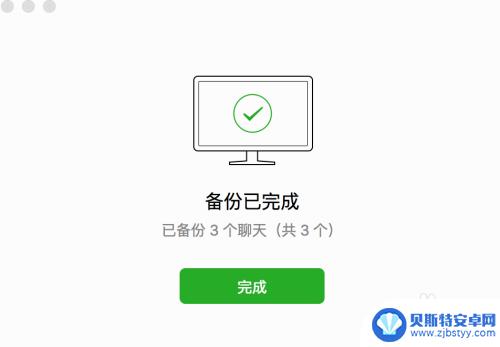
以上是手机微信聊天记录导出保存的全部内容,如果您遇到这种情况,可以按照以上方法解决,希望对大家有所帮助。












